Internet 信息服务 (IIS) 是满足请求的 HTML 文件或页面的 Web 服务器。 它作为 Windows 中的一项可选功能提供,允许您在计算机上本地托管和管理网站。如果您是开发人员并希望在发布网站之前对其进行测试,或者希望为组织运行内部内容管理系统 (CMS),那么您需要在服务器上启用 IIS 来托管它。
这篇文章将向您展示了如何在需要时启用或禁用 IIS 功能、如何检查 IIS 版本以及它对谁有用。
什么是 Internet 信息服务 (IIS)
正如我们所提到的,IIS 用于托管可以从 Internet 或 Intranet 访问的 HTML 网站或静态页面。 IIS Web 服务器接受来自远程计算机的请求,然后使用 ASP.NET 返回适当的响应。
IIS 通过不同的协议和语言工作。 HTML 用于创建元素,包括文本、展示位置、可操作按钮、超链接等。
ASP.NET Core 框架是最新一代的 Active Server Pages (ASP),它是一个生成交互式网页的服务器端脚本引擎。当一个请求从 Internet 到达 IIS 服务器时,它会将其转发给 ASP.NET Core 应用程序,后者依次处理请求并将其响应发送回 IIS 服务器和最初发起请求的客户端。
IIS 已针对不同的操作系统发布了不同的版本。因此,要检查您的 PC 上的版本,您必须先安装它。但是,下表列出了哪个 IIS 版本与哪个操作系统一起提供。
| IIS 版本 | 操作系统 |
| IIS 1.0 | Windows NT 3.51 |
| IIS 2.0 | Windows NT 4.0 |
| IIS 3.0 | Windows NT 4.0 SP 2 |
| IIS 4.0 | Windows NT 4.0 (option pack) |
| IIS 5.0 | Windows 2000 |
| IIS 5.1 | Windows XP Professional |
| IIS 6.0 | Windows XP Professional Windows Server 2003 |
| IIS 7.0 | Windows Vista Windows Server 2008 |
| IIS 7.5 | Windows 7 Windows Server 2008 R2 |
| IIS 8.0 | Windows 8 Windows Server 2012 |
| IIS 8.5 | Windows 8.1 Windows Server 2012 R2 |
| IIS 10.0 Version 1607 | Windows 10 Version 1607 Windows Server 2016 |
| IIS 10.0 Version 1709 | Windows 10 Version 1709 Windows Server Version 1709 |
| IIS 10.0 Version 1809 | Windows 10 1809 Windows Server 2019 |
如何在 Windows 上启用 IIS
执行以下步骤以在 Windows PC 上启用 IIS:
- 按 Win+R 打开运行窗口,通过在运行命令框中键入 optionalfeatures 来打开 Windows 功能。
- 在 Windows 功能窗口中,向下滚动并展开 Internet 信息服务。 然后选中它下面的框以启用选择性 IIS 功能。
- 完成后,单击确定。 向导现在将尝试应用更改。
- 完成后,单击关闭。
IIS 现在将安装在您的 PC 上。
如果您将来不再需要它,禁用它同样容易。 只需再次打开 Windows 功能并取消选中 IIS 选项。
如何检查是否安装了 IIS
要确认您的计算机上安装了 IIS,请打开任何 Web 浏览器,将以下内容粘贴到地址栏中,然后按 Enter。
http://localhost/
如果能正常访问并显示 Windows Internet Information Services 即代表成功,不同版本显示不一样。
如何检查 IIS 版本
从 Internet 信息服务 (IIS) 管理器
- 要检查您的 PC 上安装了哪个 IIS 版本,请执行以下操作:
- 在任务栏的搜索框中搜索“IIS 管理器”并打开它。
- 在管理器中,单击顶部功能区菜单中的帮助,然后单击关于 Internet 信息服务。
您现在将在弹出窗口中找到完整的 IIS 版本。
从注册表编辑器
登录后下载查看内容:点击我登录



本站提供的资源,都来自网络,版权争议与本站无关,所有内容及软件的文章仅限用于学习和研究目的。不得将上述内容用于商业或者非法用途,否则,一切后果请用户自负,我们不保证内容的长久可用性,通过使用本站内容随之而来的风险与本站无关,您必须在下载后的24个小时之内,从您的电脑/手机中彻底删除上述内容。如果您喜欢该程序,请支持正版软件,购买注册,得到更好的正版服务。侵删请致信邮箱souziyuan@outlook.com










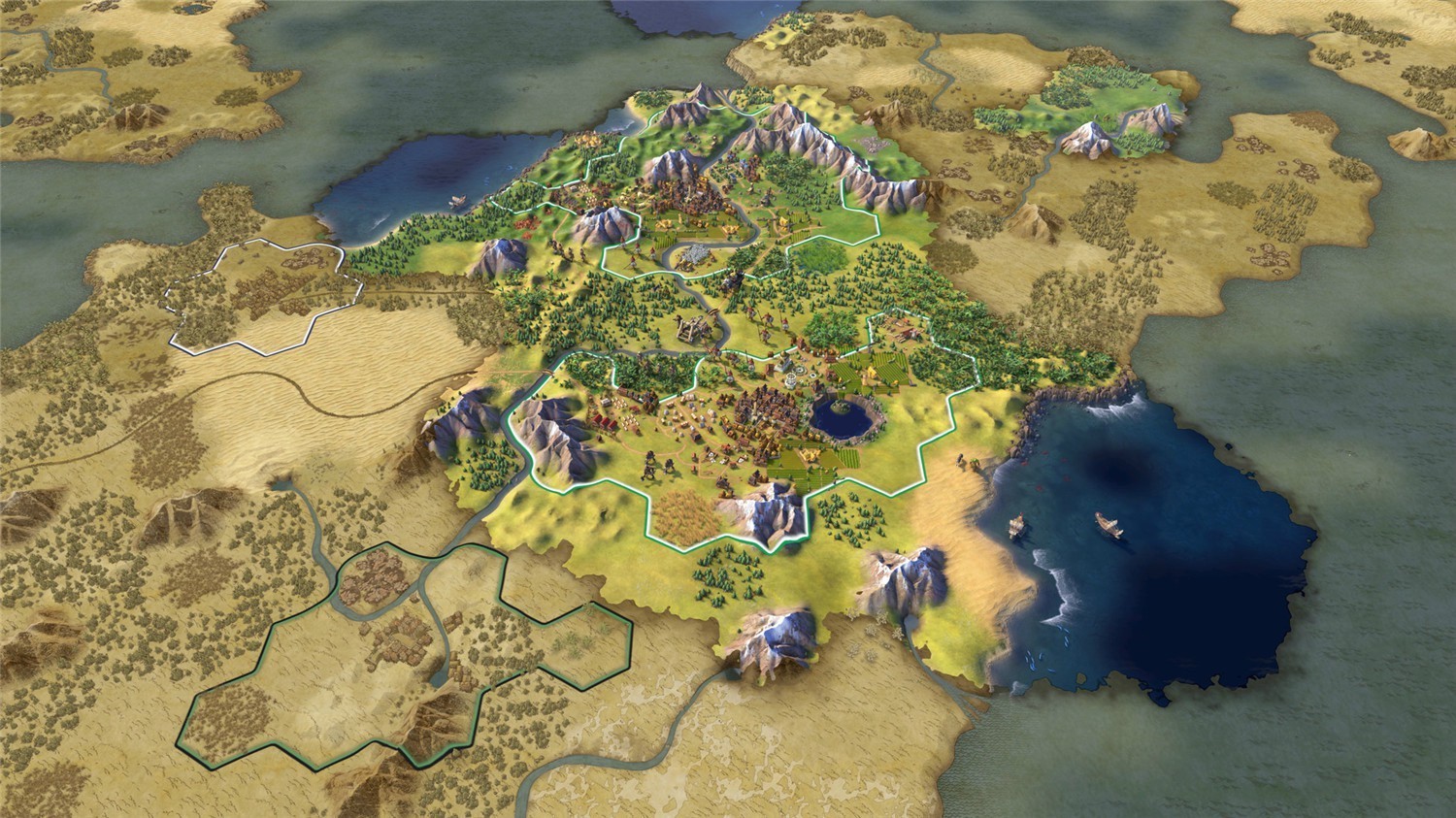

共有 0 条评论